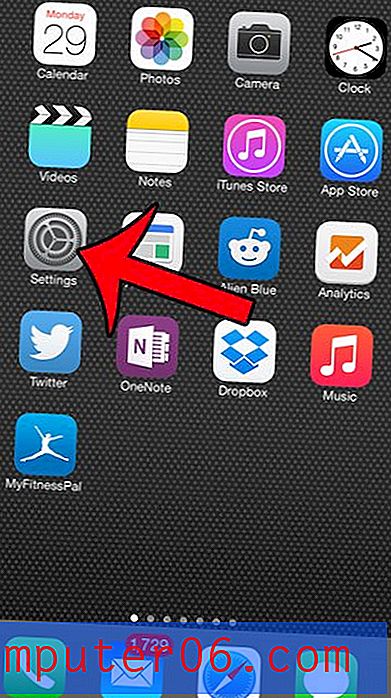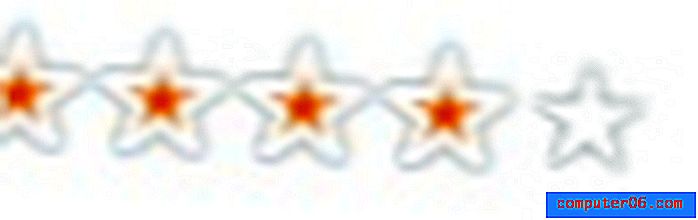1 Recenzja hasła
4.5 z 5
Wygodne funkcje Cena £
4 z 5
Brak bezpłatnego abonamentu od 35, 88 USD rocznie łatwość użycia
4.5 z 5
Może być konieczne zapoznanie się z instrukcją wsparcie
4.5 z 5
Artykuły, YouTube, forum
Szybkie podsumowanie
Hasła stanowią problem: jeśli łatwo je zapamiętać, łatwo je złamać. Silne hasła są trudne do zapamiętania i trudne do wpisania, a potrzebujesz ich tak wiele! Więc co możesz zrobić? Trzymać je na karteczkach Post-It przyklejonych do monitora? Używać tego samego hasła do każdej witryny? Nie, praktyki te wiążą się z poważnymi zagrożeniami bezpieczeństwa. Najbezpieczniejszą obecnie praktyką jest użycie menedżera haseł.
1Password utworzy unikalne silne hasła dla każdej witryny, na którą się zalogujesz, i automatycznie je wypełni - niezależnie od używanego urządzenia. Musisz tylko zapamiętać swoje hasło główne 1Password. Działa z większością urządzeń, przeglądarek internetowych i systemów operacyjnych (Mac, Windows, Linux), więc hasła będą dostępne zawsze, gdy będą potrzebne, w tym na urządzeniach mobilnych (iOS, Android).
Jest to usługa premium, która pochodzi z 2005 roku i oferuje więcej funkcji niż konkurencja. Musisz zapłacić za usługę, a jeśli poważnie podchodzisz do bezpieczeństwa (tak, jak powinieneś), będziesz uważać, że to dobrze wydane pieniądze. W odróżnieniu od większości konkurencji (patrz sekcja Alternatywy w recenzji), bezpłatny plan podstawowy nie jest oferowany. Ale możesz wypróbować za darmo przez 30 dni. Oto koszty oferowanych głównych planów:
- Osobiste: 35, 88 USD rocznie,
- Rodzina (w tym 5 członków rodziny): 59, 88 USD rocznie,
- Zespół: 47, 88 USD / użytkownika / rok,
- Biznes: 95, 88 USD / użytkownika / rok.
Poza brakiem bezpłatnego planu, ceny te są dość konkurencyjne, a plan rodzinny ma bardzo dobrą wartość (podobnie jak LastPass ). Czy 1Password jest dla Ciebie najlepszym menedżerem haseł? Czytaj dalej, aby się dowiedzieć.
To, co lubię
- W pełni funkcjonalny
- Doskonałe bezpieczeństwo
- Wiele platform dla komputerów stacjonarnych i urządzeń mobilnych
- Niedrogi plan rodzinny
- Brak bezpłatnego abonamentu
- Nie można dodawać dokumentów za pomocą aparatu w telefonie
- Nie można podać haseł aplikacji
- Nie można wypełnić formularzy internetowych
1 Hasło
Ogólna ocena: 4, 4 na 5 komputerów Mac / PC / Mobile, 35, 88 USD Odwiedź witrynęszybka nawigacja
// Dlaczego powinieneś mi zaufać?
// 1Password Review: Co to jest dla Ciebie?
// Przyczyny moich recenzji i ocen
// Alternatywy dla 1Password
// Wniosek
Dlaczego powinieneś mi zaufać?
Nazywam się Adrian Try, a menedżerowie haseł są nieodłączną częścią mojego życia od ponad dekady. Próbowałem krótko Roboforma prawie 20 lat temu i od 2009 roku używam menedżerów haseł.
Zacząłem od LastPass, a wkrótce potem firma, dla której pracowałem, poprosiła wszystkich jej pracowników, aby z niej korzystali. Udało im się zapewnić członkom zespołu dostęp do loginów witryny bez faktycznego udostępniania hasła. Skonfigurowałem różne profile LastPass, aby pasowały do moich różnych ról, i automatycznie przełączałem się między nimi, po prostu zmieniając profile w Google Chrome. System działał dobrze.
Niektórzy członkowie mojej rodziny przekonali się również o wartości menedżera haseł i używają 1Password. Inni nadal używają tego samego prostego hasła, którego używali od dziesięcioleci. Jeśli ci się podobają, mam nadzieję, że ta opinia zmieni zdanie.
Przez ostatnie kilka lat korzystałem z domyślnego rozwiązania Apple - pęku kluczy iCloud - aby sprawdzić, jak poradzi sobie z konkurencją. Sugeruje silne hasła, gdy ich potrzebuję (choć nie tak silne jak 1Password), synchronizuje je ze wszystkimi moimi urządzeniami Apple i oferuje wypełnienie ich na stronach internetowych i aplikacjach. To zdecydowanie lepsze niż nieużywanie menedżera haseł, ale nie mogę się doczekać ponownej oceny innych rozwiązań, gdy piszę te recenzje.
Więc zainstalowałem 30-dniową wersję próbną 1Password na moim komputerze iMac i przetestowałem ją dokładnie przez tydzień.

1Password Review: Co to jest dla Ciebie?
1Password dotyczy bezpiecznych praktyk dotyczących haseł i nie tylko, a jego funkcje wymienię w poniższych sześciu sekcjach. W każdym podsekcji zbadam, co oferuje aplikacja, a następnie podzielę się osobistymi opiniami.
1. Bezpiecznie przechowuj swoje hasła
Zamiast przechowywać wszystkie hasła na kartce papieru lub w arkuszu kalkulacyjnym lub próbować zachować je w głowie, 1Password zapisze je dla Ciebie. Będą one przechowywane w bezpiecznej usłudze chmurowej i zsynchronizowane ze wszystkimi Twoimi urządzeniami.
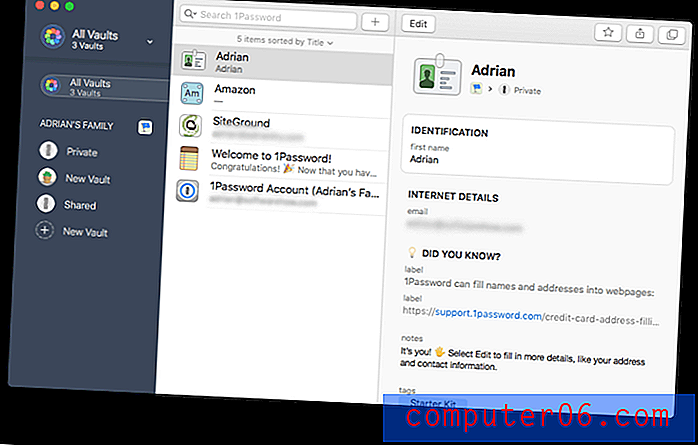
Możesz się zastanawiać, czy przechowywanie wszystkich haseł w tym samym miejscu w Internecie jest gorsze niż trzymanie ich na kartce papieru w szufladzie. W końcu, jeśli komuś uda się uzyskać dostęp do twojego konta 1Password, będzie miał dostęp do wszystkiego! To ważna sprawa. Uważam jednak, że dzięki rozsądnym środkom bezpieczeństwa menedżer haseł jest najbezpieczniejszym miejscem do przechowywania poufnych informacji.
To zaczyna się od ciebie. Używaj silnego Hasła głównego 1Password, nie udostępniaj go nikomu i nie pozostawiaj go na kawałku papieru.
Twoje hasło główne chroni wszystko, co przechowujesz w 1Password, dlatego ważne jest, aby wybrać dobre. Twoje hasło główne powinno być unikalne, losowe i zapadające w pamięć, a użycie generatora haseł 1Password gwarantuje, że tak jest. (1 Hasło)
Następnie 1Password daje 34-znakowy tajny klucz, który musisz wprowadzić podczas logowania z nowego urządzenia lub przeglądarki internetowej. Połączenie silnego hasła głównego i tajnego klucza uniemożliwia hakerowi uzyskanie dostępu. Tajny klucz jest unikalną funkcją bezpieczeństwa 1Password i nie jest oferowany przez żadną konkurencję.
Powinieneś przechowywać swój Tajny klucz gdzieś, gdzie będzie bezpieczny, ale dostępny, ale zawsze możesz go skopiować z Preferencji 1Password, jeśli masz go zainstalowany na innym urządzeniu.
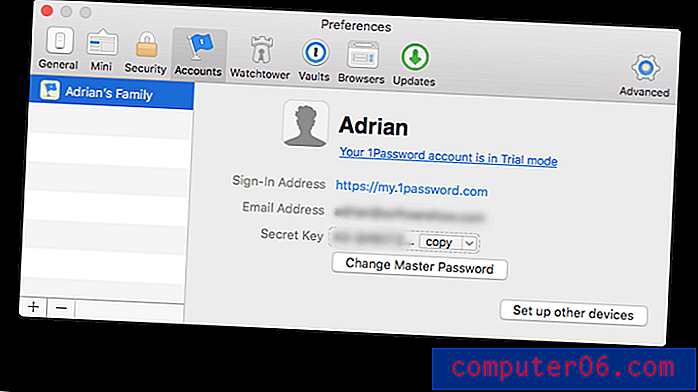
Naciśnięcie przycisku „Skonfiguruj inne urządzenia” powoduje wyświetlenie kodu QR, który można zeskanować na innym urządzeniu lub komputerze podczas konfigurowania 1Password.
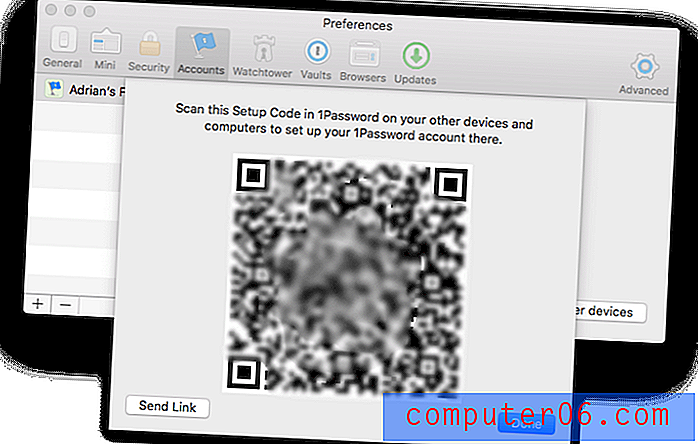
Jako dodatkowe zabezpieczenie można włączyć uwierzytelnianie dwuskładnikowe (2FA). Będziesz wtedy potrzebować czegoś więcej niż hasła głównego i tajnego klucza podczas logowania na nowym urządzeniu: będziesz potrzebować kodu z aplikacji uwierzytelniającej na urządzeniu mobilnym. 1Password zachęca również do korzystania z 2FA we wszystkich usługach zewnętrznych, które go obsługują.
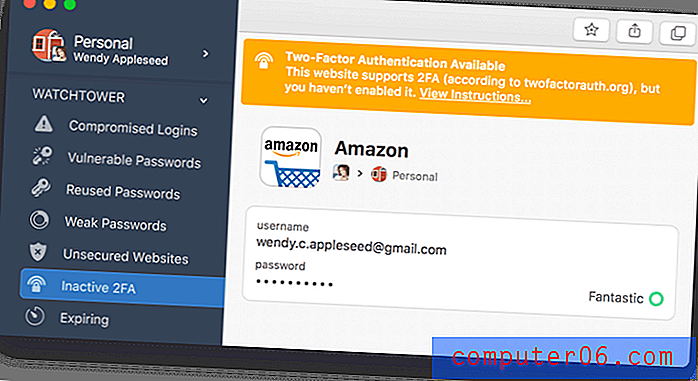
Gdy 1Password zna twoje hasła, automatycznie umieści je w określonych kategoriach. Możesz je dalej porządkować, dodając własne tagi.
1 Hasło może rejestrować nazwy użytkownika i hasła podczas logowania do aplikacji i stron internetowych.
1Password zapamięta nowe hasła podczas tworzenia nowych kont, ale konieczne będzie ręczne wprowadzenie istniejących haseł - nie ma możliwości zaimportowania ich do aplikacji. Możesz to zrobić naraz lub pojedynczo, uzyskując dostęp do każdej witryny. Aby to zrobić, wybierz Nowe logowanie z menu rozwijanego.
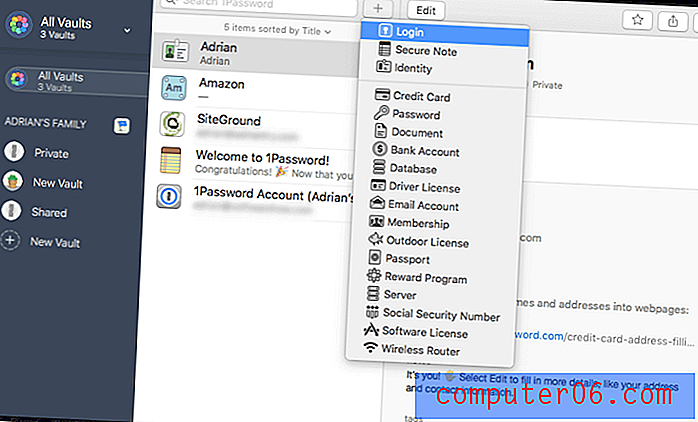
Wpisz swoją nazwę użytkownika, hasło i wszelkie inne dane.
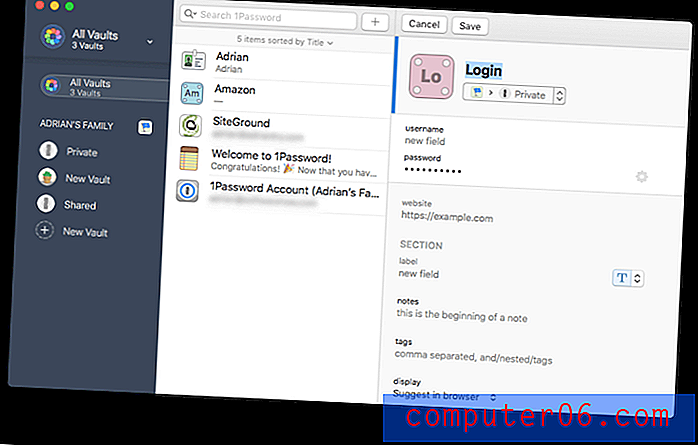
Możesz uporządkować hasła w wielu repozytoriach, aby oddzielić hasła służbowe i osobiste lub uporządkować je w kategorie. Domyślnie istnieją dwa skarbce, prywatny i współdzielony. Możesz użyć bardziej precyzyjnie dostrojonych skarbców, aby udostępnić zestaw loginów pewnym grupom ludzi.
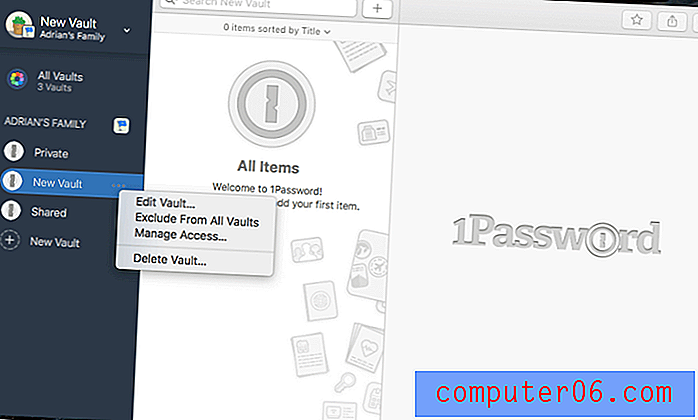
Moje osobiste zdanie:
Menedżer haseł to najbezpieczniejszy i najwygodniejszy sposób pracy z wieloma hasłami, z którymi musimy sobie radzić każdego dnia. Są one przechowywane online przy użyciu wielu strategii bezpieczeństwa, a następnie synchronizowane na każdym urządzeniu, aby były dostępne w dowolnym miejscu i czasie, gdy ich potrzebujesz.
2. Wygeneruj silne, unikalne hasła dla każdej witryny
Hasła powinny być mocne - dość długie, a nie słownikowe - więc trudno je złamać. Powinny one być unikalne, aby w przypadku naruszenia hasła do jednej witryny pozostałe witryny nie były narażone na ataki. Prywatność Australia wyjaśnia, jak ważne jest używanie silnego, unikalnego hasła do każdej odwiedzanej witryny:
Najlepszym sposobem ochrony przed włamywaczami haseł jest użycie długich i złożonych ciągów liter, cyfr i symboli. Hasła są jak klucze do twojego domu. Nie ma znaczenia, czy ściany są wykonane ze wzmocnionej stali i betonu z najlepszym systemem bezpieczeństwa w domu, jaki można kupić za pieniądze, jeśli zamki do drzwi nie działają.
Używanie słabego hasła, takiego jak „123456”, jest jak wyrzucenie kluczy wraz z adresem domowym zapisanym na serwetce w lokalnym barze, w którym wiadomo, że kradną włamywacze.
Za każdym razem, gdy tworzysz nowe konto, 1Password może wygenerować dla Ciebie silne, unikalne hasło. Oto przykład. Podczas tworzenia nowego konta w przeglądarce internetowej, otwórz aplikację, klikając prawym przyciskiem myszy pole hasła lub klikając ikonę 1 Hasło na pasku menu, a następnie kliknij przycisk Generuj hasło.
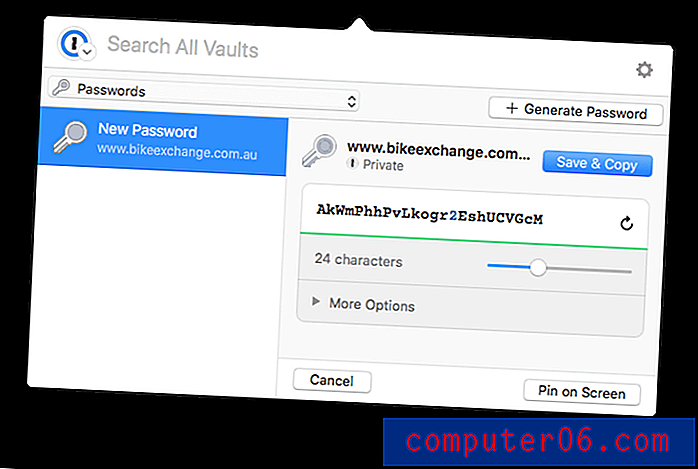
Hasło będzie trudne do zhakowania, ale również trudne do zapamiętania. Na szczęście 1Password zapamięta je dla Ciebie i wypełni je automatycznie przy każdym logowaniu do usługi, z dowolnego urządzenia, z którego się logujesz.
Moje osobiste zdanie:
Nasz e-mail, zdjęcia, dane osobowe, dane kontaktowe, a nawet nasze pieniądze są dostępne online i chronione prostym hasłem. Wymyślenie silnego, unikalnego hasła do każdej strony brzmi jak dużo pracy i dużo do zapamiętania. Na szczęście 1Password wykona pracę i zapamięta dla Ciebie.
3. Automatycznie zaloguj się na stronach internetowych
Teraz, gdy masz długie, mocne hasła do wszystkich swoich usług internetowych, z pewnością docenisz wypełnianie ich 1Password. Możesz to zrobić za pomocą ikony paska menu („mini-aplikacja”), ale będziesz mieć lepsze wrażenia, jeśli zainstalujesz rozszerzenie 1Password X dla każdej używanej przeglądarki. (Jest instalowany automatycznie w przeglądarce Safari na komputerze Mac).
Możesz szybko rozpocząć instalację rozszerzenia, klikając ikonę paska menu podczas korzystania z przeglądarki. Mini-aplikacja zaoferuje ci ją zainstalować. Na przykład oto wiadomość, którą otrzymałem podczas korzystania z Google Chrome.
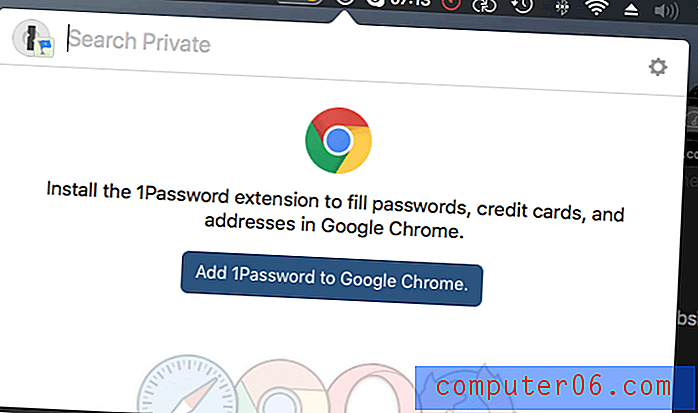
Kliknięcie przycisku Dodaj 1 hasło do Google Chrome otworzyło nową kartę w Chrome, która pozwoliła mi zainstalować rozszerzenie.
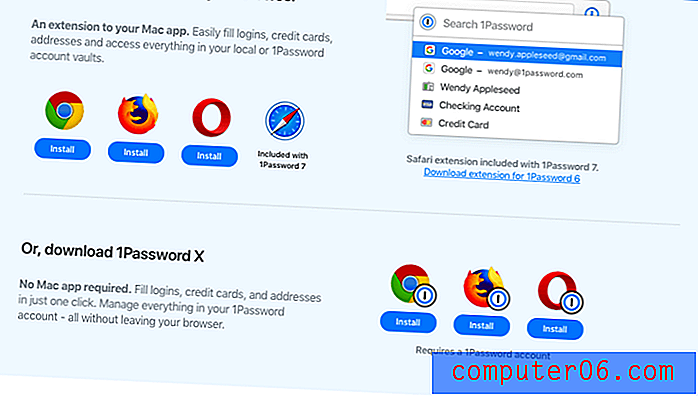
Po zainstalowaniu 1Password zaoferuje Ci podanie hasła, o ile zalogujesz się do usługi i nie upłynął limit czasu. W przeciwnym razie musisz najpierw wprowadzić hasło główne 1Password.

Jeśli nie masz zainstalowanego rozszerzenia przeglądarki, twój login nie zostanie wypełniony automatycznie. Zamiast tego będziesz musiał nacisnąć klawisz skrótu lub kliknąć ikonę paska menu 1Password. Możesz zdefiniować własne klawisze skrótów do blokowania i pokazywania 1Password i wypełniania loginu.
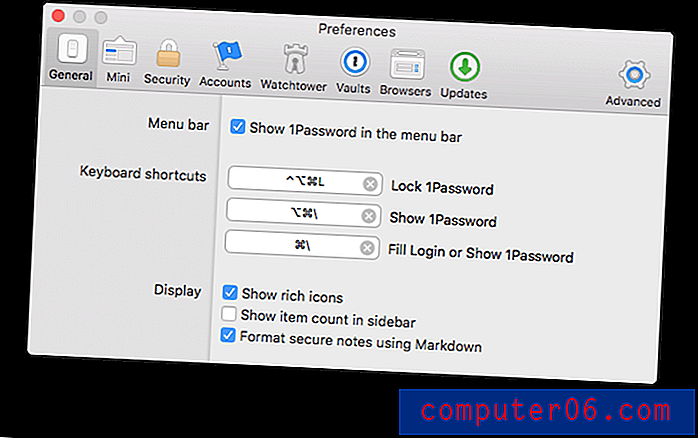
Wersja 4 może również logować się do aplikacji, ale ta funkcja nie została w pełni zaimplementowana, ponieważ baza kodu została przepisana dla wersji 6. To samo można powiedzieć o formularzach internetowych. Poprzednie wersje były w stanie to zrobić dobrze, ale funkcja nie została jeszcze w pełni zaimplementowana w wersji 7.
Moje osobiste zdanie:
Czy kiedykolwiek musiałeś wielokrotnie wpisywać długie hasło, ponieważ nie widziałeś, co piszesz? Nawet jeśli zrobisz to dobrze za pierwszym razem, może to stać się frustrujące. Teraz, gdy 1Password automatycznie je wpisuje, hasła mogą być tak długie i złożone, jak tylko chcesz. To dodatkowe bezpieczeństwo bez wysiłku.
4. Przyznaj dostęp bez udostępniania haseł
Jeśli masz plan rodzinny lub biznesowy, 1Password pozwala ci dzielić się hasłami ze swoimi pracownikami, współpracownikami, małżonkiem i dziećmi - i robi to bez znajomości hasła. To świetna funkcja, ponieważ dzieci i pracownicy nie zawsze są tak ostrożni, jak powinni, jeśli chodzi o hasła, a nawet mogą udostępniać je innym.
Aby udostępnić dostęp do witryny wszystkim członkom rodziny lub biznesplanu, po prostu przenieś element do udostępnionego skarbca.
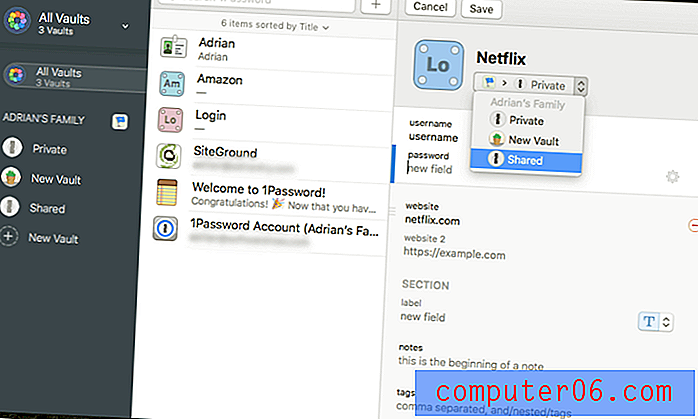
Oczywiście nie należy udostępniać wszystkiego swoim dzieciom, ale zapewnienie im dostępu do hasła do sieci bezprzewodowej lub Netflix to świetny pomysł. Nie uwierzyłbyś, jak często muszę powtarzać hasła mojej rodzinie!
Jeśli istnieją hasła, które chcesz udostępnić określonym osobom, ale nie wszystkim, możesz utworzyć nowy skarbiec i zarządzać, kto ma do niego dostęp.
Moje osobiste zdanie:
Ponieważ moje role w różnych zespołach ewoluowały przez lata, moi menedżerowie mogli przyznawać i wycofywać dostęp do różnych usług internetowych. Nigdy nie potrzebowałem znać haseł, po prostu automatycznie zalogowałbym się podczas nawigacji na stronie. Jest to szczególnie pomocne, gdy ktoś opuszcza zespół. Ponieważ nigdy nie znali haseł, usunięcie ich dostępu do usług internetowych jest łatwe i niezawodne.
5. Bezpiecznie przechowuj prywatne dokumenty i informacje
1Password to nie tylko hasła. Możesz także użyć go do prywatnych dokumentów i innych danych osobowych, przechowując je w różnych skarbcach i organizując je za pomocą tagów. W ten sposób możesz przechowywać wszystkie ważne, poufne informacje w jednym miejscu.
Twoje dane logowania i prywatne dokumenty są bezpiecznie przechowywane w przechowalni haseł. Dzięki temu Twoje informacje są zablokowane przed złodziejami, hakerami i innymi niesmacznymi typami.
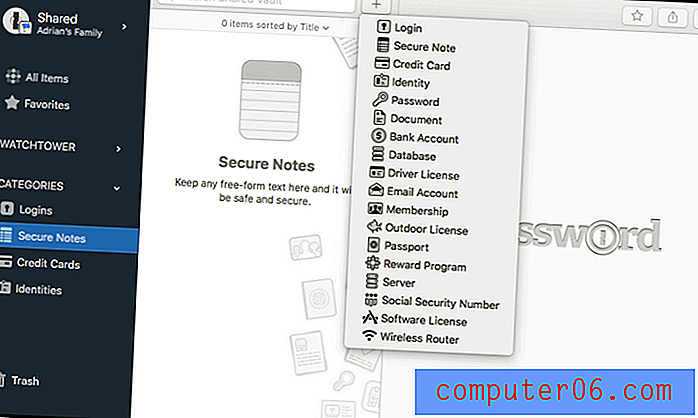
1 Hasło umożliwia przechowywanie:
- loginy,
- bezpieczne notatki,
- szczegóły karty kredytowej,
- tożsamości,
- Hasła,
- dokumenty,
- dane konta bankowego,
- poświadczenia bazy danych,
- prawa jazdy,
- poświadczenia konta e-mail,
- członkostwo,
- licencje zewnętrzne,
- paszporty,
- programy premiowe,
- logowanie do serwera,
- numery ubezpieczenia społecznego,
- licencje na oprogramowanie,
- hasła routera bezprzewodowego.
Dokumenty można dodawać, przeciągając je do aplikacji, ale 1Password nie pozwala robić zdjęć kart i dokumentów aparatem telefonu. Plany osobiste, rodzinne i zespołowe otrzymują 1 GB przestrzeni dyskowej na użytkownika, a plany biznesowe i korporacyjne otrzymują 5 GB na użytkownika. To powinno wystarczyć dla dokumentów prywatnych, które chcesz przechowywać, ale są bezpieczne.
Podczas podróży 1Password ma specjalny tryb, który usuwa Twoje dane osobowe z urządzenia mobilnego i przechowuje je w skarbcu. Po dotarciu do celu możesz go przywrócić jednym dotknięciem.
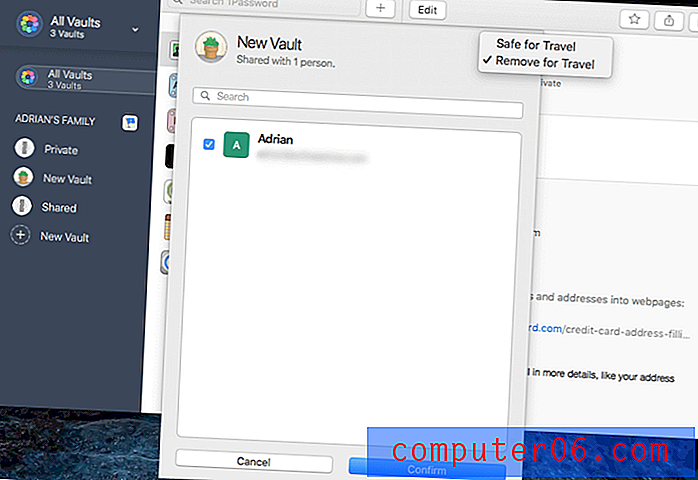
Teraz muszę tylko upewnić się, że wszystkie przedmioty potrzebne do podróży znajdują się w jednym skarbcu. Następnie loguję się na swoje konto w witrynie 1Password.com, oznaczam skarbiec jako „bezpieczny w podróży” i włączam tryb podróży w moim profilu. Odblokowuję 1Password na moich urządzeniach, aby skarbce zostały usunięte, i jestem teraz gotowy na podróż. Idę ze słonecznej Winnipeg do San Jose, miejmy nadzieję, że bardziej słonecznie, gotów przekroczyć granicę, wiedząc, że mój iPhone i Mac nie zawierają już większości moich poufnych informacji.
Po dotarciu do miejsca docelowego mogę zalogować się ponownie i wyłączyć tryb podróży. Skarbiec natychmiast pojawia się na moich urządzeniach i wracam do pracy. (Rick Fillion na blogu 1Password)
Moje osobiste zdanie: Pomyśl o 1Password jako bezpiecznym Dropbox. Przechowuj tam wszystkie poufne dokumenty, a jego zwiększone bezpieczeństwo zapewni im ochronę przed wścibskimi oczami.
6. Ostrzegaj o obawach dotyczących hasła
Od czasu do czasu zhakowana zostanie usługa internetowa, której używasz, a hasło zostanie naruszone. To świetny czas na zmianę hasła! Ale skąd wiesz, kiedy to się dzieje? Trudno jest śledzić tak wiele loginów. Strażnica 1Password może cię poinformować.
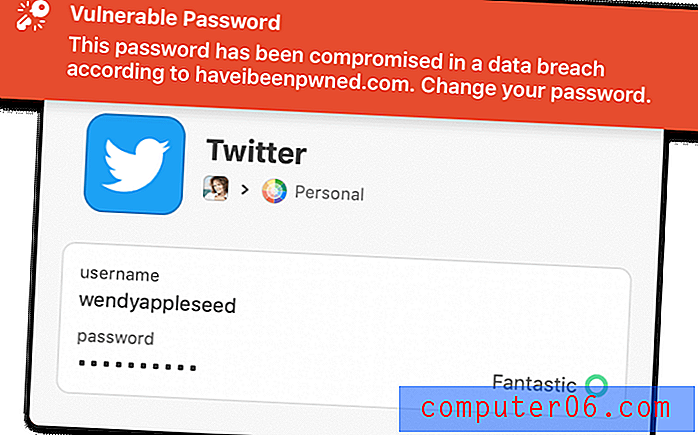
Strażnica śledzi przypadki łamania haseł i innych problemów związanych z bezpieczeństwem, dzięki czemu możesz chronić swoje konta. Sprawdza słabe, skompromitowane lub zduplikowane hasła i informuje, które strony nie mają uwierzytelnienia dwuskładnikowego lub używają niezabezpieczonego HTTP.
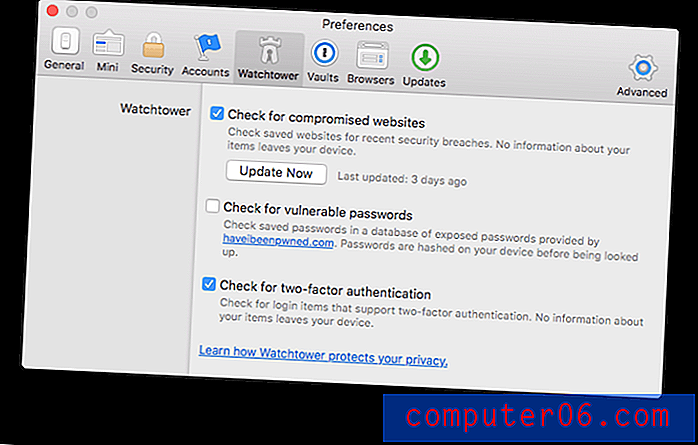
Strażnica to pulpit bezpieczeństwa, który pokazuje:
- podatności
- zainfekowane loginy
- ponownie wykorzystane hasła
- uwierzytelnianie dwuskładnikowe
Inni menedżerowie haseł oferują podobne funkcje, czasem z większą funkcjonalnością. Na przykład, gdy przychodzi czas na zmianę hasła, które może być podatne na atak, 1Password nie oferuje sposobu, aby to zrobić automatycznie. Jest to funkcja oferowana przez innych menedżerów haseł.
Moje osobiste zdanie:
Możesz zachować ostrożność przy używaniu haseł, ale jeśli zostanie naruszona usługa internetowa, haker może uzyskać dostęp do wszystkich, a następnie sprzedać je każdemu, kto jest skłonny zapłacić. 1Password śledzi te naruszenia (a także inne obawy związane z bezpieczeństwem) i powiadamia cię za każdym razem, gdy musisz zmienić hasło.
Przyczyny moich recenzji i ocen
Skuteczność: 4, 5 / 5
1Password jest jednym z najpopularniejszych menedżerów haseł i nie bez powodu. Zawiera więcej funkcji niż konkurencja (chociaż najnowsze wersje nie mogą wypełniać formularzy internetowych ani haseł aplikacji) i są dostępne na prawie każdej platformie.
Cena: 4/5
Podczas gdy wielu menedżerów haseł oferuje podstawowy bezpłatny plan, 1Password nie. Aby z niego skorzystać, trzeba będzie zapłacić 36 USD rocznie, czyli mniej więcej tyle samo, co główni konkurenci za równoważną usługę. Jeśli chcesz zapłacić za abonament, 1Password ma przystępną cenę i rozsądną wartość - zwłaszcza plan rodzinny.
Łatwość użycia: 4.5 / 5
Uważam, że 1Password jest bardzo łatwy w użyciu, mimo że od czasu do czasu jestem trochę dziwaczny. Podczas testowania kilku funkcji musiałem zapoznać się z instrukcją, ale instrukcje były jasne i łatwe do znalezienia.
Wsparcie: 4, 5 / 5
Strona pomocy technicznej 1Password oferuje artykuły do przeszukiwania z szybkimi linkami do artykułów, które pomogą Ci zacząć, zapoznać się z aplikacjami i popularnymi artykułami. Dostępny jest także duży wybór filmów z YouTube, a forum pomocy 24/7 jest pomocne. Nie ma obsługi czatu na żywo ani pomocy telefonicznej, ale jest to typowe dla większości programów do zarządzania hasłami.
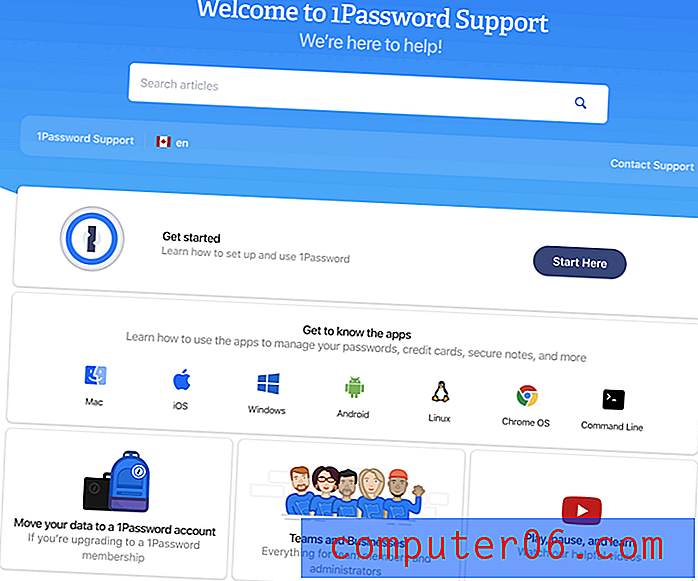
Alternatywy dla 1Password
Dashlane: Dashlane (Windows, Mac, Android, iOS, Linux) to bezpieczny, prosty sposób na przechowywanie i wypełnianie haseł i danych osobowych. Zarządzaj nawet 50 hasłami w wersji darmowej lub zapłać 39, 96 USD rocznie za wersję premium. Przeczytaj naszą pełną recenzję Dashlane.
LastPass: LastPass (Mac, Windows, Linux, Chrome, Firefox, Safari, Internet Explorer, Opera, Microsoft Edge) zapamiętuje wszystkie hasła, więc nie musisz. Darmowa wersja zapewnia podstawowe funkcje lub uaktualnienie do Premium za 36 USD rocznie, aby uzyskać dodatkowe opcje udostępniania, priorytetowe wsparcie techniczne, LastPass dla aplikacji i 1 GB przestrzeni dyskowej. Plany rodzinne wynoszą 48 USD rocznie (dla sześciu użytkowników), a biznesplany zaczynają się od 48 USD / rok / użytkownika.
McAfee True Key: True Key (Windows, Mac, iOS, Android, Chrome, Firefox, Microsoft Edge) automatycznie zapisuje i wprowadza hasła, więc nie musisz. Ograniczona darmowa wersja pozwala zarządzać 15 hasłami, a wersja premium 19, 99 USD rocznie obsługuje nieograniczoną liczbę haseł.
Przyklejone hasło: Przyklejone hasło (Windows, Mac, Android, iOS, Chrome, Firefox, Safari, Internet Explorer, Opera i więcej) oszczędza czas i zapewnia bezpieczeństwo. Automatycznie wypełnia formularze online, generuje silne hasła i automatycznie loguje Cię do odwiedzanych witryn. Darmowa wersja zapewnia bezpieczeństwo hasłem bez synchronizacji, tworzenia kopii zapasowych i udostępniania hasła. Wersja Premium kosztuje 29, 99 USD rocznie lub 149, 99 USD za cały okres użytkowania.
Keeper Password Manager: Keeper (Mac, Windows, Linux, iOS, Android, Chrome, Firefox, Safari, Internet Explorer, Edge, Opera) chroni hasła i prywatne informacje, aby zapobiec naruszeniom danych i zwiększyć wydajność pracowników. Dostępnych jest wiele różnych planów, w tym bezpłatny plan, który obsługuje nieograniczone przechowywanie haseł. Maksymalny plan pakietu kosztuje 59, 97 USD rocznie.
Roboform: Roboform (Windows, Mac, iOS, Android) to wypełniacz formularzy i menedżer haseł, który bezpiecznie przechowuje wszystkie hasła i loguje Cię jednym kliknięciem. Dostępna jest bezpłatna wersja, która obsługuje nieograniczoną liczbę haseł, a abonament Everywhere w wysokości 23, 88 USD oferuje synchronizację na wszystkich urządzeniach (w tym dostęp do Internetu), ulepszone opcje zabezpieczeń i priorytetową obsługę 24/7.
Abine Blur: Abine Blur chroni twoje prywatne informacje, w tym hasła i płatności. Oprócz zarządzania hasłami oferuje także maskowane wiadomości e-mail, wypełnianie formularzy i ochronę przed śledzeniem. Dostępna jest darmowa wersja, a wersja Premium kosztuje 39 USD rocznie lub 99 USD rocznie bez ograniczeń.
Wniosek
Dzisiaj wszyscy potrzebują menedżera haseł. 1Password jest jednym z najlepszych. Jest dostępny dla wszystkich przeglądarek i systemów operacyjnych (zarówno stacjonarnych, jak i mobilnych), jest łatwy w użyciu, oferuje doskonałe bezpieczeństwo i ma wiele wspaniałych funkcji. Jest wiele do polubienia iz pewnością wydaje się popularna.
Obecna wersja wciąż nadrabia zaległości dzięki funkcjom, które były oferowane wcześniej, w tym wypełnianiu haseł aplikacji i formularzy internetowych. Zespół wydaje się być zaangażowany w ich ostateczne dodanie, ale jeśli potrzebujesz tych funkcji teraz, lepiej skorzysta z innej aplikacji.
1Password to jedna z niewielu usług, która nie oferuje podstawowej bezpłatnej wersji. Jeśli jesteś użytkownikiem bez zbędnych dodatków, sprawdź sekcję Alternatywy w tej recenzji dla menedżerów haseł z darmowymi planami. Jednak plany indywidualne i zespołowe są konkurencyjne cenowo i za 59, 88 USD rocznie dla maksymalnie pięciu członków rodziny, plan rodzinny jest okazją (chociaż LastPass 'jest jeszcze bardziej przystępny).
Jeśli więc poważnie podchodzisz do zarządzania hasłami i chcesz zapłacić za wszystkie funkcje, 1Password oferuje doskonałą wartość, bezpieczeństwo i funkcjonalność. Zalecam skorzystanie z 30-dniowego bezpłatnego okresu próbnego, aby sprawdzić, czy spełnia on Twoje potrzeby.
Zdobądź 1 Hasło
0/5 (0 recenzji)